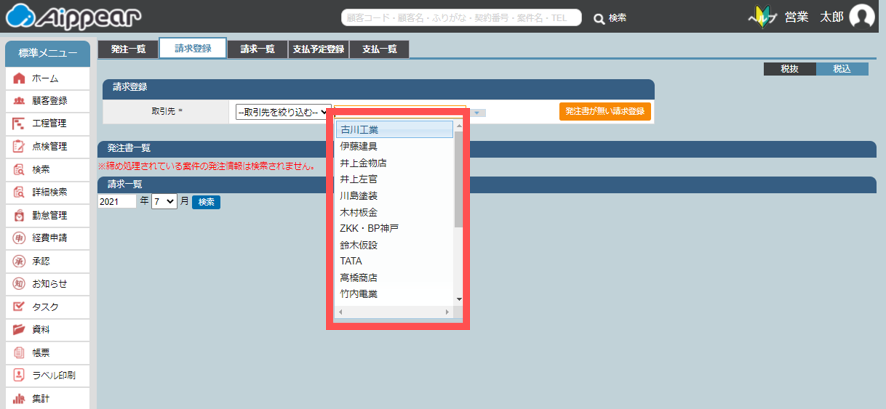並び順の変更・確認は各マスタ設定から可能です。
※店舗情報・取引先情報リスト(マスタ)の並び順は変更できません。
※社員情報・取引先情報(プルダウン)の並び順は変更可能です。
店舗情報の並び順を確認する
- 管理者メニューのマスタ設定を開きます。
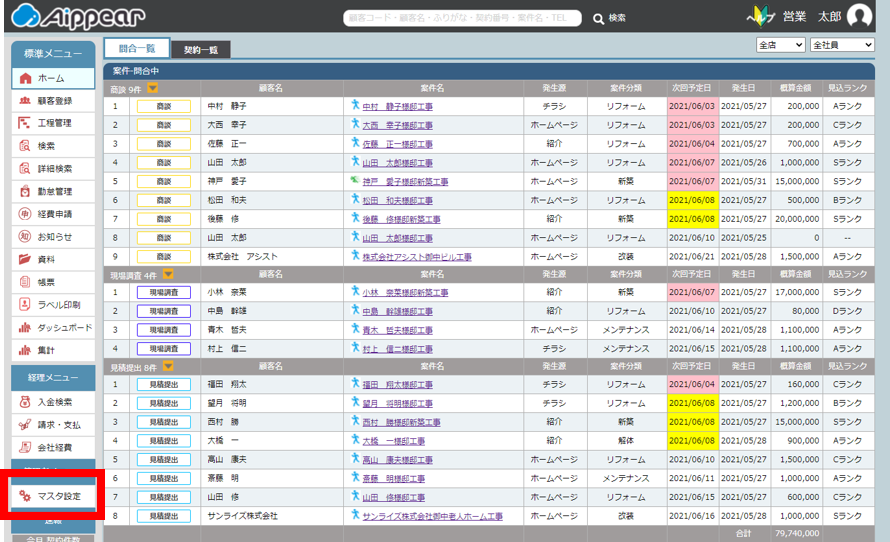
- 基本情報にある「店舗情報」を開きます。
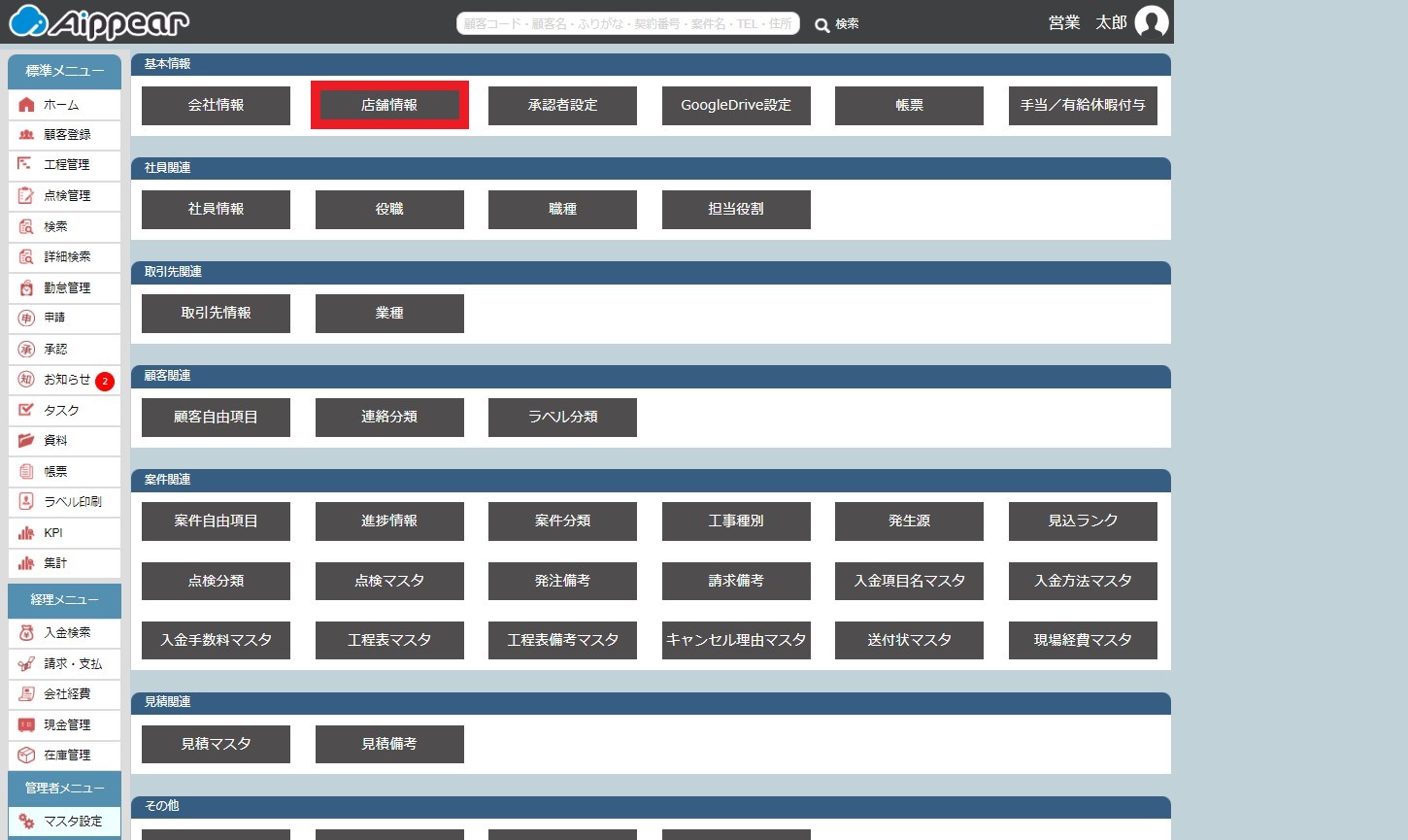
- 店舗情報は、店舗リスト・各画面のプルダウンともに登録した順番で表示されています。変更はできません。
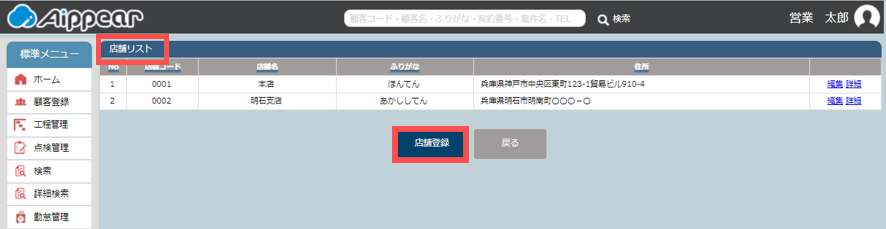
社員情報の並び順を確認する
- 管理者メニューのマスタ設定を開きます。
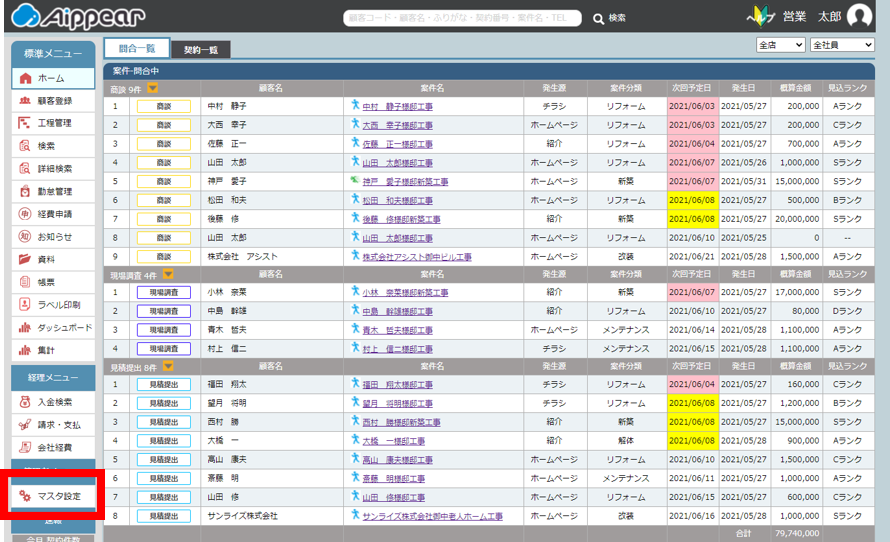
- 社員関連にある「社員情報」を開きます。

- 社員情報は、登録した順番で表示されています。
社員情報の並び順を《変更》する
- 管理者メニューのマスタ設定を開きます。
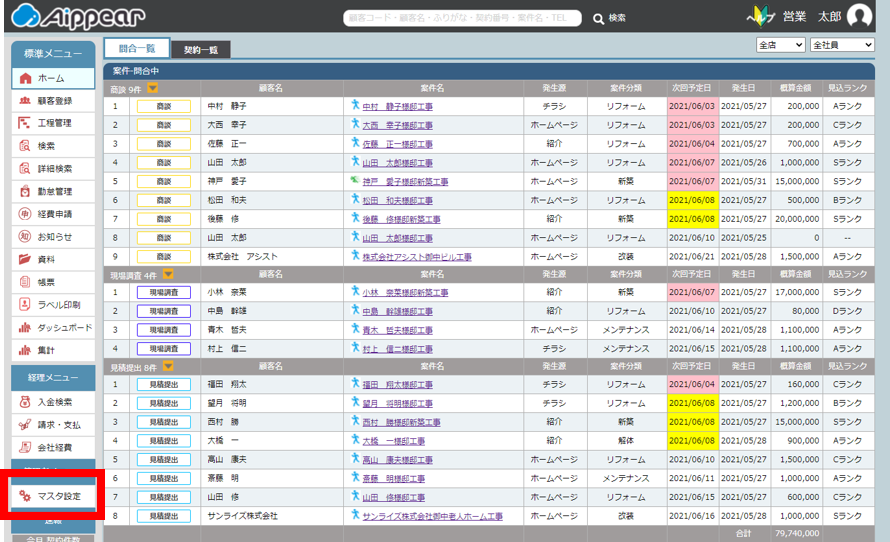
- 社員関連にある「社員情報」を開きます。

- 並びを変更したい社員の「編集」ボタン(画面右)を押します。
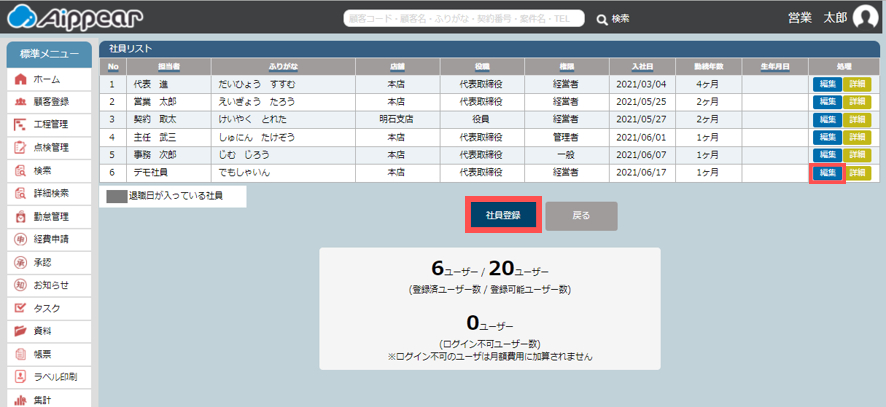
- 「社員情報編集」画面が開きます。
- 「並び順」を入力します。
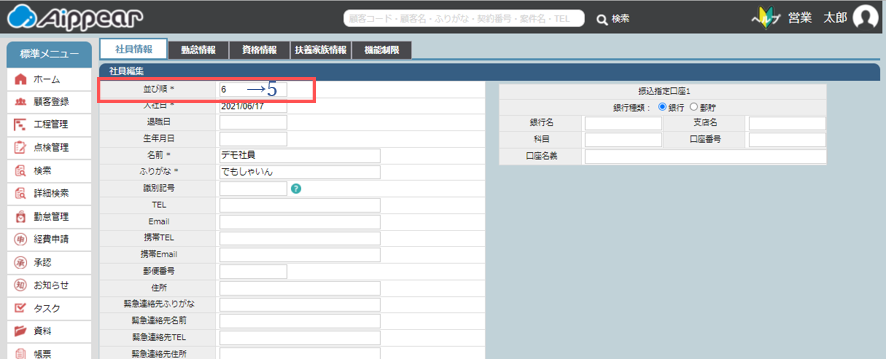
- 「更新」ボタン(画面下)を押します。
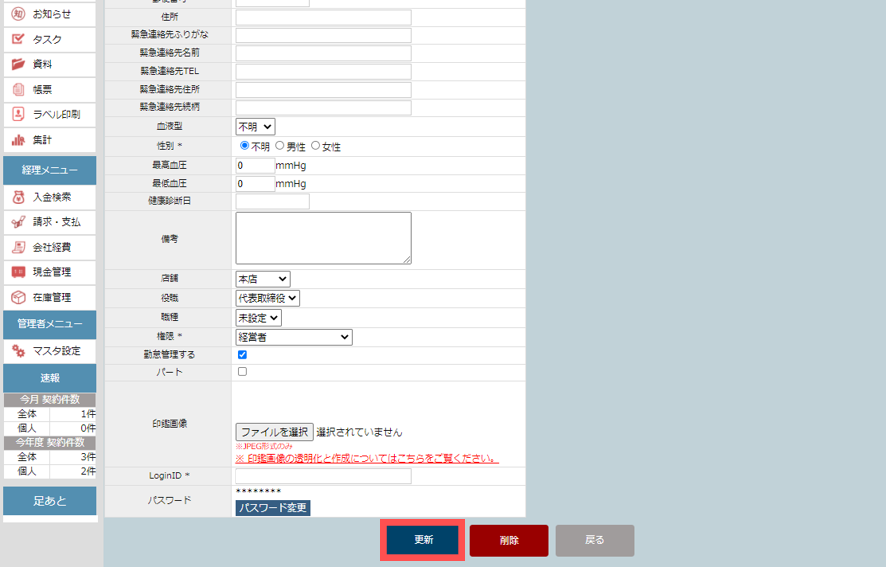
- 並び順が変更されました。
※「並び順」に入力した番号より下の社員情報は、一つ下に下がります。
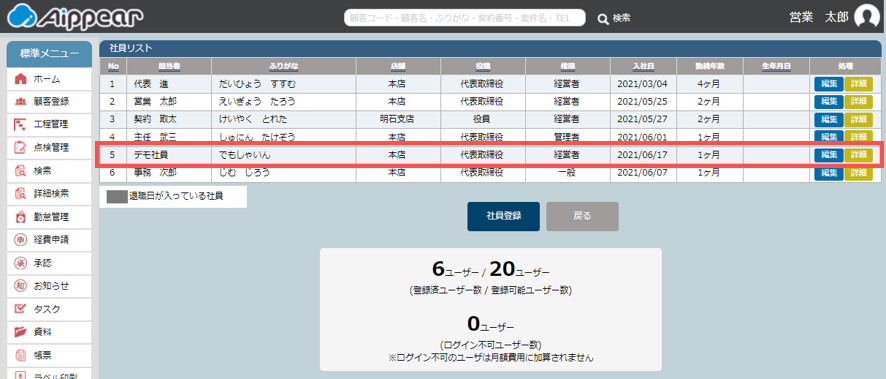
- 各画面のプルダウンの並び順も変更されます。
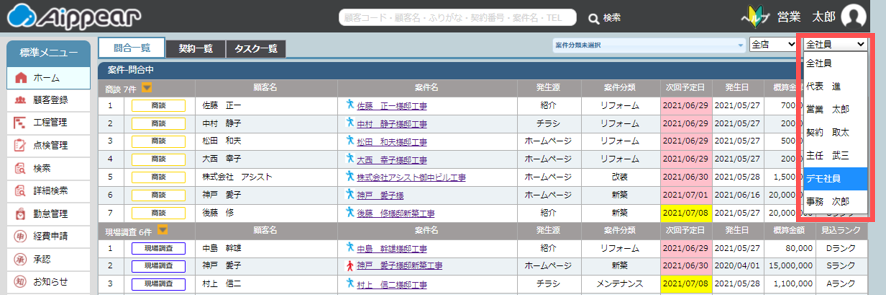
取引先情報の並びを確認する
- 管理者メニューのマスタ設定を開きます。
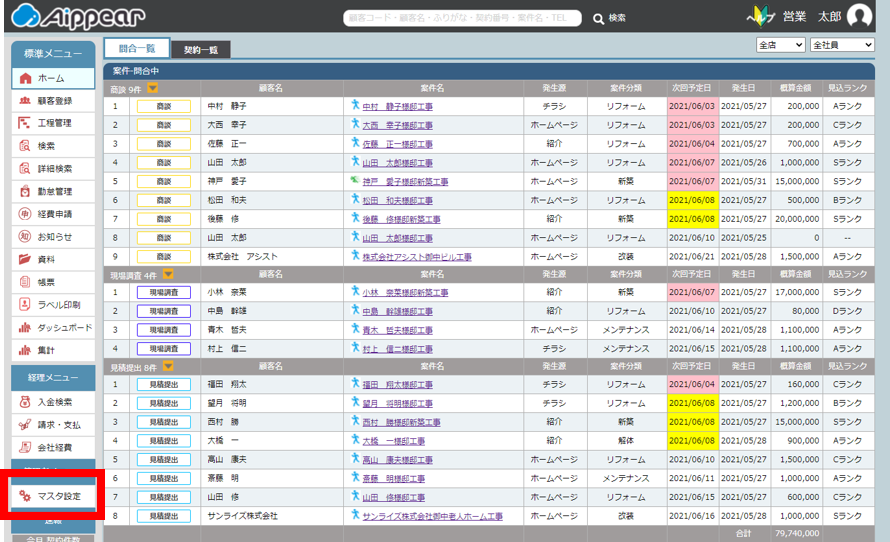
- 取引先関連にある「取引先情報」を開きます。
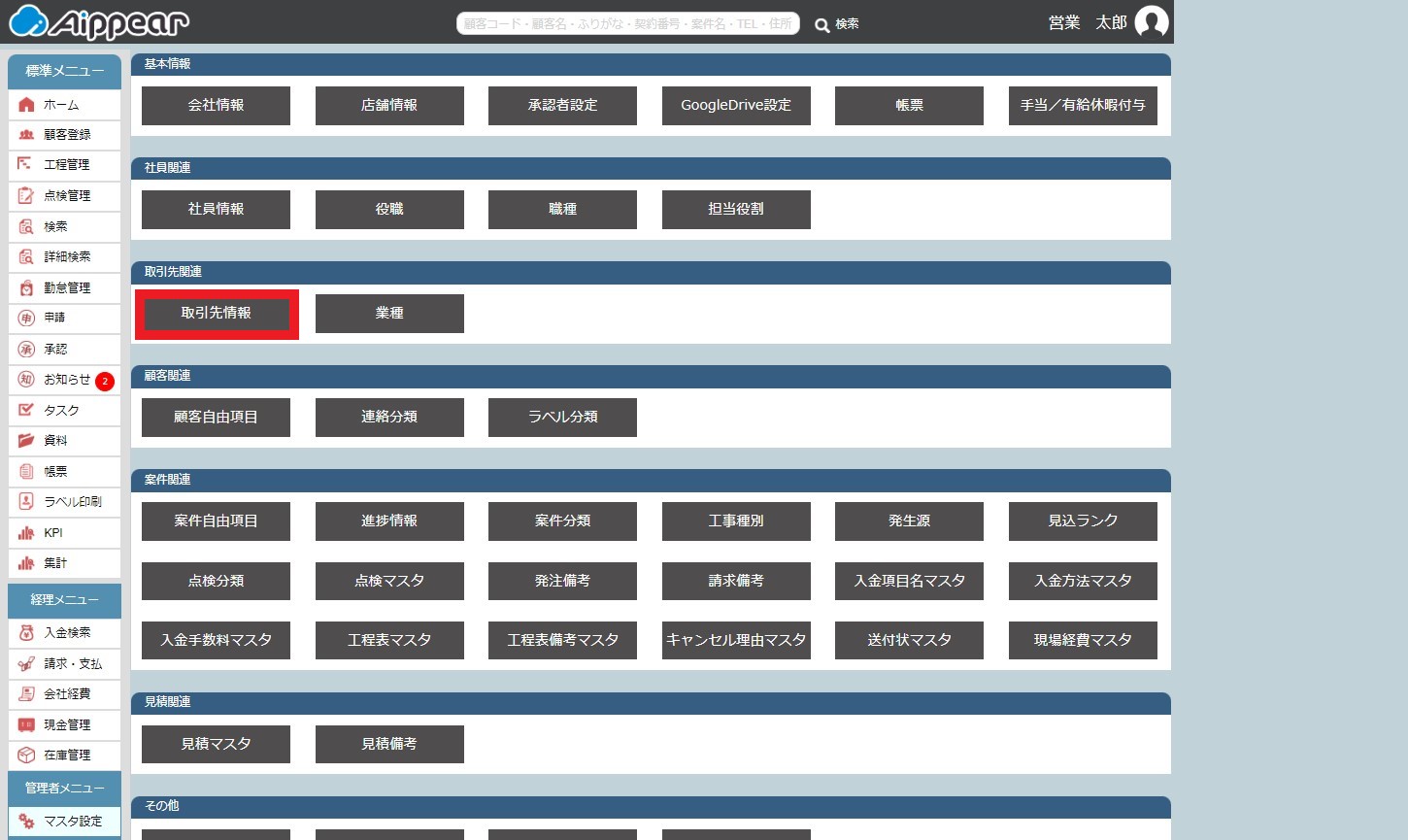
- 取引先情報は、取引先リストが登録順、各画面のプルダウンがふりがな順で表示されています。
- 取引先リストの並び順は変更できません。
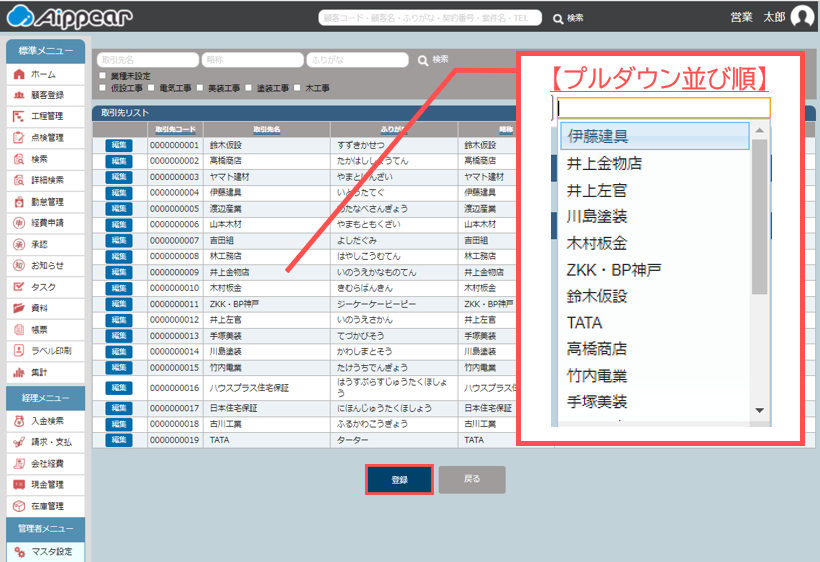
取引先のプルダウンの並び順を《変更》する
- 管理者メニューのマスタ設定を開きます。
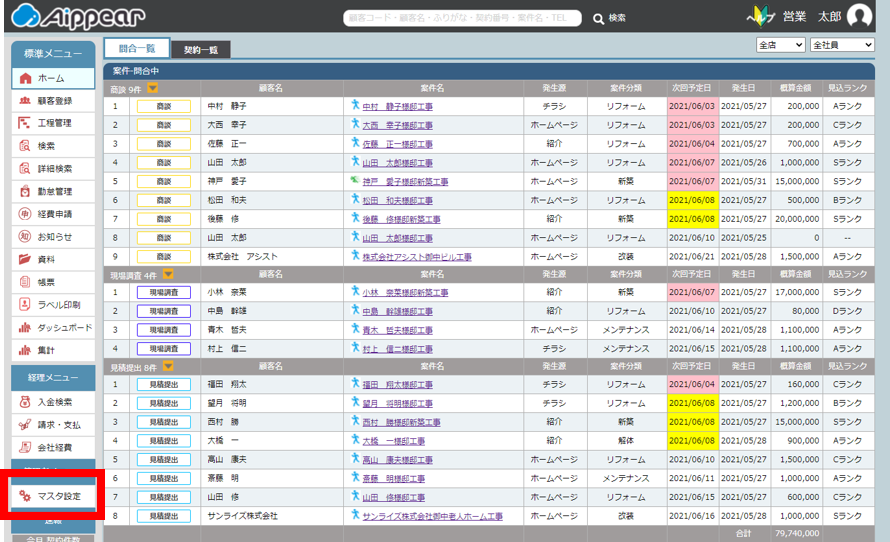
- 取引先関連にある「取引先情報」を開きます。
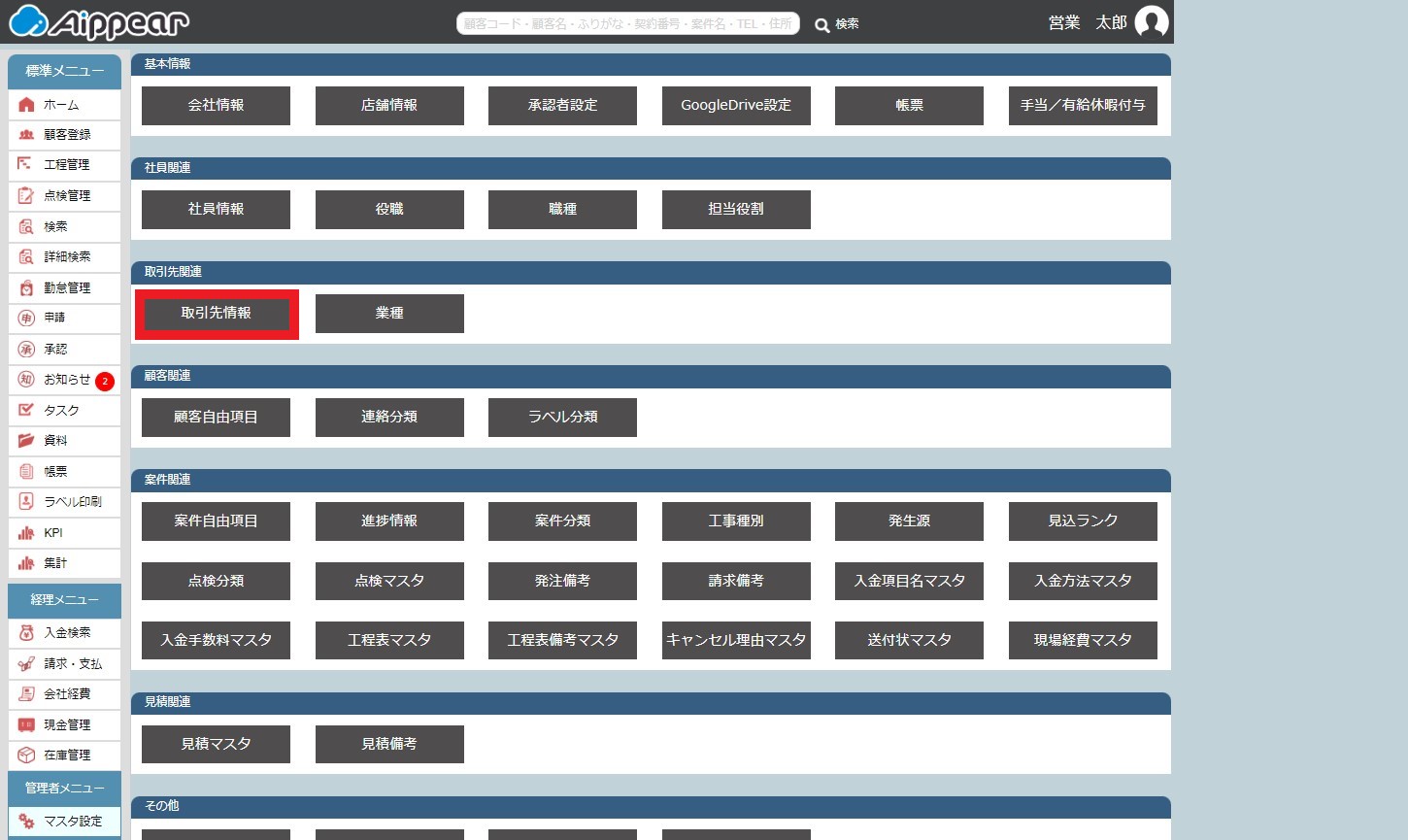
- 並び順を変更したい取引先の「編集」を押します。
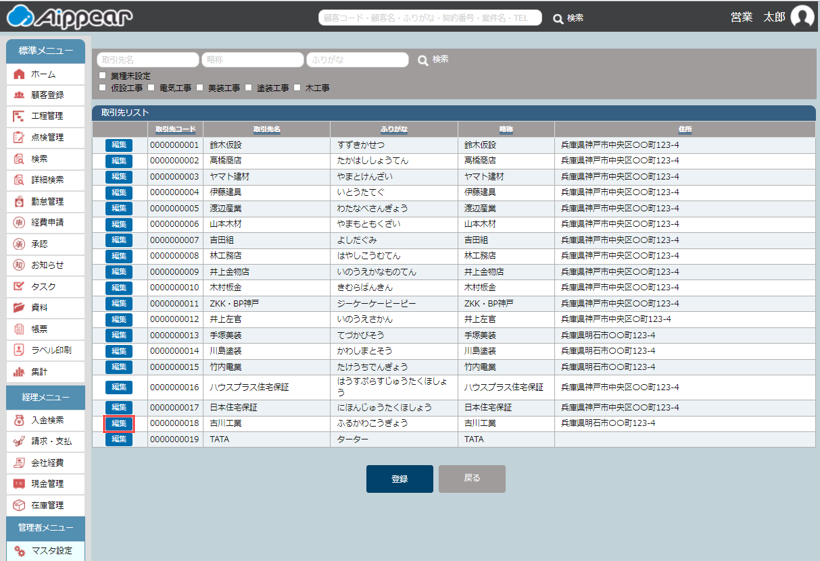
- 「取引先情報更新」画面が開きます。
- 「ふりがな」を変更します。
※ふりがなの並び順は以下の通りです。
「記号→数字→アルファベット→ひらがな(あいうえお順)」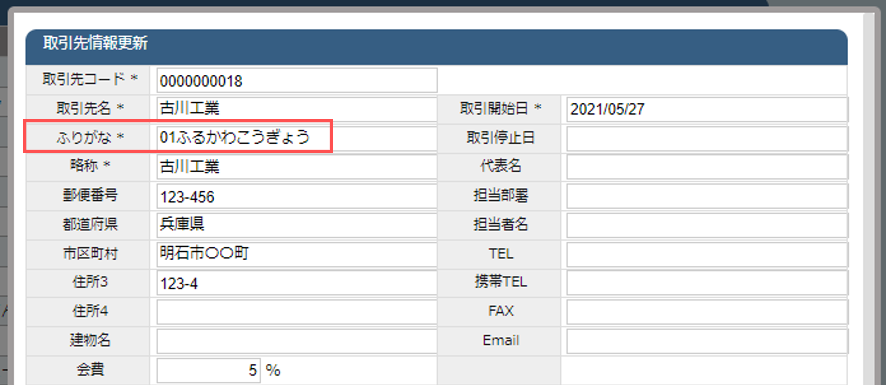
- 「更新」ボタンを押します。
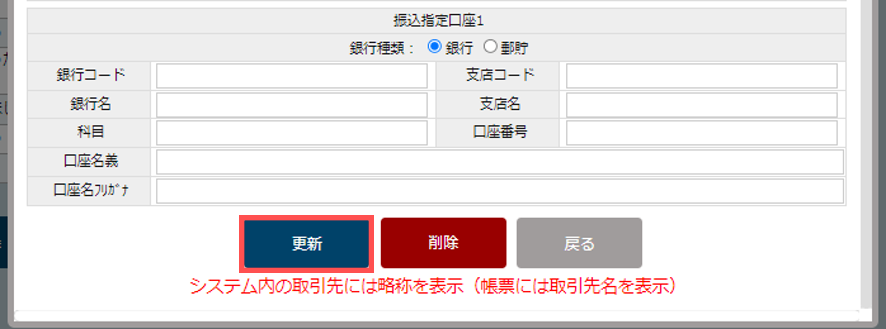
- プルダウンの並び順が変更されました。